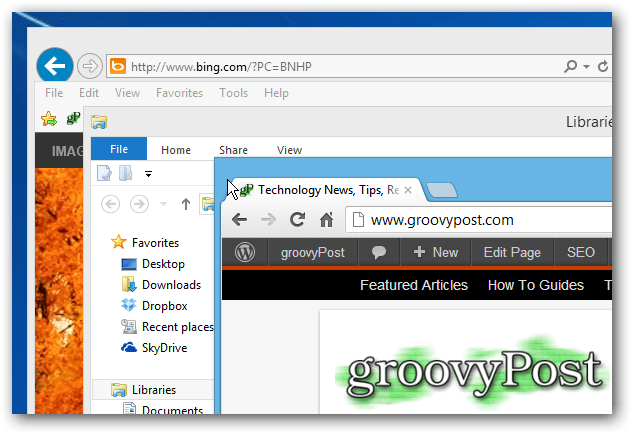نصيحة Windows 10: مكان البحث عن برامج سطح المكتب وتثبيتها
مايكروسوفت ويندوز 10 / / March 17, 2020
يبدو الأمر شيئًا أساسيًا وبسيطًا للقيام به ، ولكن هناك العديد من الطرق لإعداد التطبيقات وتشغيلها على Windows 10. هنا بعض النصائح.
يبدو الأمر شيئًا أساسيًا ومباشرًا يجب القيام به ، ولكن هناك العديد من الطرق لإعداد التطبيقات وتشغيلها على Windows 10. نظام التشغيل الرائد من Microsoft في حالة انتقالية ، الشركة المعروفة بكونها لاعبًا رئيسيًا في تطوير التطبيقات ، تنتقل إلى نموذج جديد. ناقشنا مؤخرا طراز تطبيقات Windows العالمي، وهي أنواع جديدة من التطبيقات الموزعة من خلال متجر Windows. تتعهد تطبيقات Windows العالمية بتسهيل المطورين لكتابة البرامج وتسهيل حصول المستخدمين عليها لأنواع مختلفة من الأجهزة.
في الوقت الحالي ، ستظل التطبيقات الكلاسيكية جزءًا من نظام Windows الأساسي. لقد تلقيت الكثير من التعليقات من المستخدمين الذين قاموا بالترقية إلى Windows 10 والذين ليسوا متأكدين مما يجب فعله لاستعادة برامج سطح المكتب الكلاسيكية الخاصة بهم. في هذه المقالة ، ننظر في العديد من الطرق التي يمكنك من خلالها العثور على تثبيت التطبيق وتنزيله وتنفيذه.
كيفية تثبيت برنامج في Windows 10
DVD أو قرص مضغوط
كانت طريقة التوزيع الأكثر شيوعًا للتطبيقات في وقت واحد هي الأقراص الضوئية المعبأة في صناديق جميلة ثم يتم شحنها إلى متاجر الطوب والملاط. اليوم ، تتوفر معظم التطبيقات كتنزيلات رقمية. ربما لا يزال لديك إصدارات قديمة تحتاج إلى تثبيتها أو لم تقم بتثبيتها منذ فترة طويلة.
تحميل الرقمي
إذا حصلت على البرنامج من موقع ويب مطور ، فقد يتم توفير رابط لتنزيل البرنامج. إذا أجريت تثبيتًا جديدًا لنظام التشغيل Windows 10 ، فقد تضطر إلى إعادة تنزيل التطبيق من موقع الويب الخاص بالمطور إذا لم تحتفظ بنسخة احتياطية. باستخدام محرك البحث المفضل لديك ، يمكنك غالبًا البحث عن اسم التطبيق وإصداره. سيتم تجميع بعض التنزيلات الرقمية كملف تنفيذي واحد أو ملف مضغوط يجب استخراجه إلى مجلد.
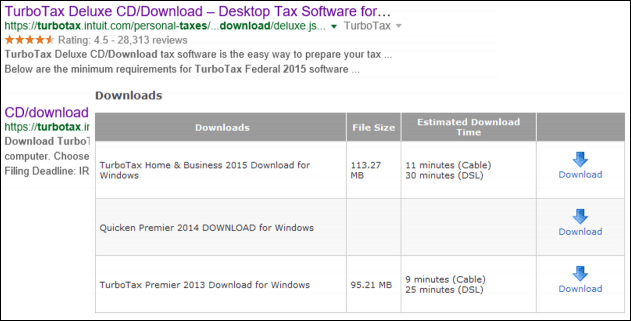
كيفية إدارة التنزيلات وإصلاحها في Windows 10
تأكد من أنك تقوم بتنزيل تطبيقاتك من موقع المطورين الأصلي إن أمكن. غالبًا ما تقوم بعض مواقع الويب التابعة لجهات خارجية بإعادة حزم التطبيقات الشائعة برمز ضار يمكن أن يؤثر على جهاز الكمبيوتر الخاص بك. من أشهر هذه المواقع موقع Download.com من CNET ، وقد قمنا بتغطية ممارساته المشبوهة لـ تجميع crapware. ابق بعيدًا... بعيدًا عن مواقع التنزيل التابعة لجهات خارجية مثل تلك.
على الرغم من وجود أشخاص جيدين! الطريقة الأسهل والأسهل للتحميل و تثبيت التطبيقات الشعبية في ضربة واحدة هي نينيت. إنها خدمة مجانية توفر نقطة تثبيت واحدة. يزيل تلقائيًا أي محاولة لبرنامج مجاني لتثبيت crapware أيضًا. للتطبيقات المجانية المفتوحة المصدر والتطبيقات المجانية ، نينيت ببساطة الصخور.
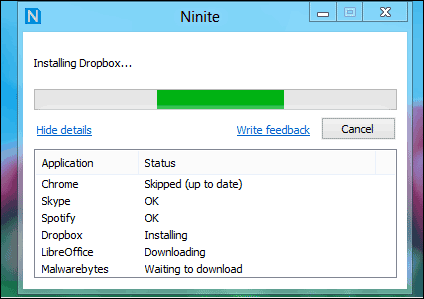
لسوء الحظ، نينيت لا يدعم كل برنامج موجود ، لذلك سيظل عليك البحث يدويًا وزيارة مواقع الويب لتطبيقات معينة قد تحتاج إليها. لإعطاء وهم ملفات الإعداد الصغيرة ، سيقدم بعض المطورين ملفًا صغيرًا لإعداد الويب. عند بدء التشغيل ، سيتم تنزيل التطبيق بالكامل عبر الإنترنت. اذا كان لديك اتصال إنترنت بطيء أو محدود، هذا يمكن أن يكون مشكلة. في مثل هذه الحالات ، إذا كان لديك وصول إلى اتصال إنترنت سريع ، فحاول البحث عن المثبتات المناسبة في وضع عدم الاتصال.
التثبيت من قرص مضغوط أو قرص DVD
إذا لم تقم بتثبيت تطبيق من القرص ، فإن العملية بسيطة للغاية. إذا كان لديك محرك أقراص ضوئية في جهاز الكمبيوتر ، فافتحه وأدخل القرص. انتظر حتى تظهر قائمة التشغيل التلقائي ، والتي ستوفر لك مجموعة من الخيارات مثل بدء التثبيت أو تصفح محتويات القرص.
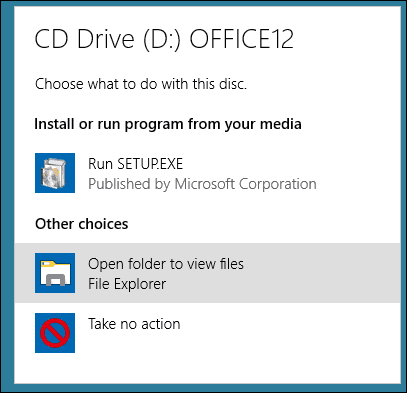
يمكنك أيضًا بدء التثبيت يدويًا إذا لم تظهر قائمة تشغيل تلقائي. انقر فوق ابدأ ، ثم مستكشف الملفات ، ثم افتح القرص ، ثم ابحث عن ملف الإعداد.
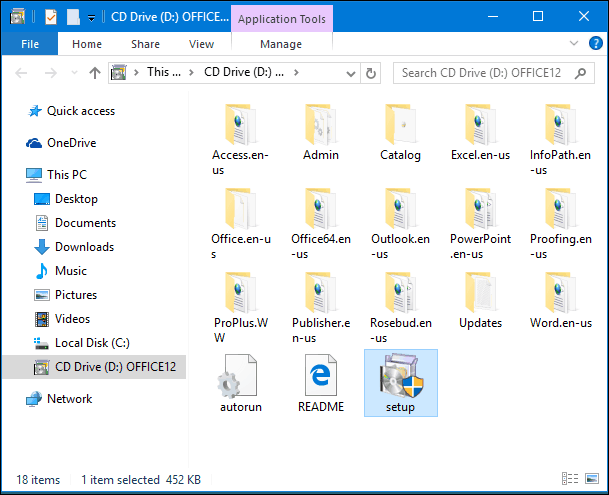
يمكن أيضًا بدء الإعداد من الأمر Run. صحافة مفتاح Windows + R ثم اكتب:x: \ setup.exe ثم اضغط على Enter على لوحة المفاتيح. X: \ يمثل اسم محرك أقراص DVD أو CD.
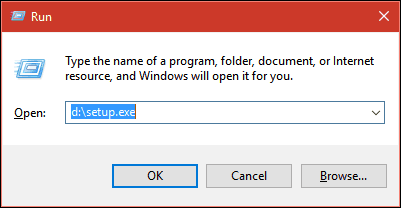
سيتضمن تثبيت تطبيق المرور عبر سلسلة من المعالجات والخيارات. اعتمادًا على العلامة التجارية أو إصدار البرنامج ، سيختلف شكل الخيارات على الشاشة. سيُطلب منك قبول اتفاقية الترخيص ، مما يجعلك توافق على شروط وأحكام المطور. تتطلب بعض التطبيقات إدخال بعض المعلومات الشخصية مثل اسمك ومؤسستك (المنزل أو العمل). قد يحتاج الآخرون إلى مفتاح منتج أو عنوان بريدك الإلكتروني لتسجيل البرنامج.
تشمل برامج الحظر الشائعة لإعداد التطبيق الناجح التوافق أو برامج الأمان مثل برنامج مكافحة الفيروسات وجدار الحماية. إذا كنت تقوم بتنزيل التطبيق من الويب ، فإن ميزات الأمان المضمنة مثل مرشح الشاشة الذكي لويندوز يمكن منع البرنامج من التثبيت بنجاح.
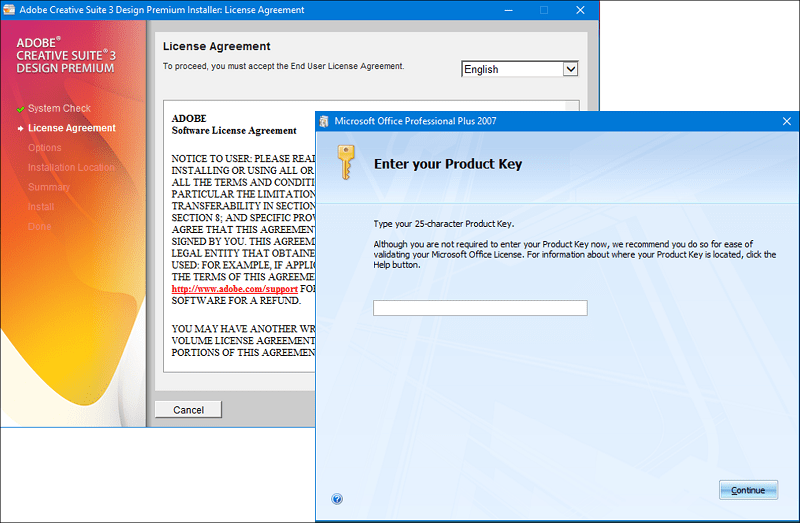
ماذا عن أجهزة الكمبيوتر بدون محركات الأقراص الضوئية؟
إذا لم يكن لديك محرك أقراص ضوئية في جهاز الكمبيوتر الجديد ، ولكن لديك بعض التطبيقات القديمة على القرص ، فقد يتركك هذا في أحجية. لديك أحد الخيارين: يمكنك محاولة تنزيل التطبيق من موقع الويب الخاص بالمطور إذا كان متاحًا. إذا كان ذلك كثيرًا ، يمكنك الانتقال إلى جهاز كمبيوتر يعمل باستخدام محرك أقراص ضوئية ، وإدخال قرص التثبيت ، ثم نسخ ملفات التثبيت من القرص إلى مجلد على محرك أقراص USB صغير. قم بتوصيل محرك الأقراص المصغر بالكمبيوتر الهدف ، ثم ابدأ الإعداد.
متجر ويندوز
يتميز متجر Windows بأكبر تغيير في توزيع التطبيقات منذ سنوات. منذ إصدار Windows 8 في عام 2012 ، نضج المتجر بشكل كبير ، مما وفر تصميمًا أنظفًا مع مجموعة منسقة من التطبيقات في مجموعة واسعة من الفئات. تطرقنا إلى تحميل و تثبيت التطبيقات في متجر Windows سابقا. تتمثل إحدى نقاط الألم عند الترحيل إلى جهاز كمبيوتر جديد أو ترقية Windows في إعادة تثبيت جميع تطبيقاتك المفضلة. يضيء متجر Windows في هذا الصدد من خلال جعل هذا العمل الروتيني عملية سريعة وسهلة.
بعد إعداد جهاز كمبيوتر جديد مع نظام التشغيل Windows 10، تأكد من تسجيل الدخول إلى حسابك حساب Microsoft، ثم قم بتشغيل متجر ويندوز. انقر فوق ملف التعريف الخاص بك ثم انقر فوق مكتبتي، انقر فوق التطبيقات التي ترغب في إعادة تثبيتها.
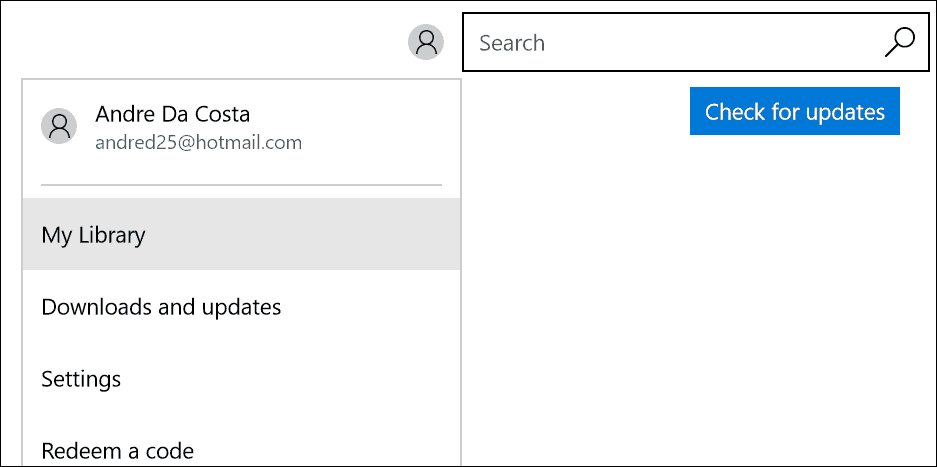
وطالما تمسكنا بتطبيقات WIN32 القديمة ، فستظل طريقة إدارة وترحيل تطبيقاتنا كما هي. يتيح Microsoft Project Centennial Tool مطورو التطبيقات قم بتغليف التطبيقات الكلاسيكية في حزم appx التي يمكن توزيعها من خلال متجر Windows. نأمل أن يؤدي ذلك إلى تسهيل عملية إعداد التطبيقات القديمة ، ولكن عند الحصول على جهاز جديد.
إذا كنت تواجه مشكلات في تثبيت برامج سطح المكتب القديمة والضرورية على Windows 10 ، فراجع أدلةنا حول تشغيل الأشياء:
- كيفية تمكين دعم التطبيقات 16 بت في Windows 10
- قم بتشغيل البرامج القديمة على Windows 10 مع وضع التوافق
- كيفية تمكين .NET Framework وإصلاحها على Windows 10